如何在ps中给图片添加强化的边缘效果
1、打开photoshop cc软件,进入它的主界面中;
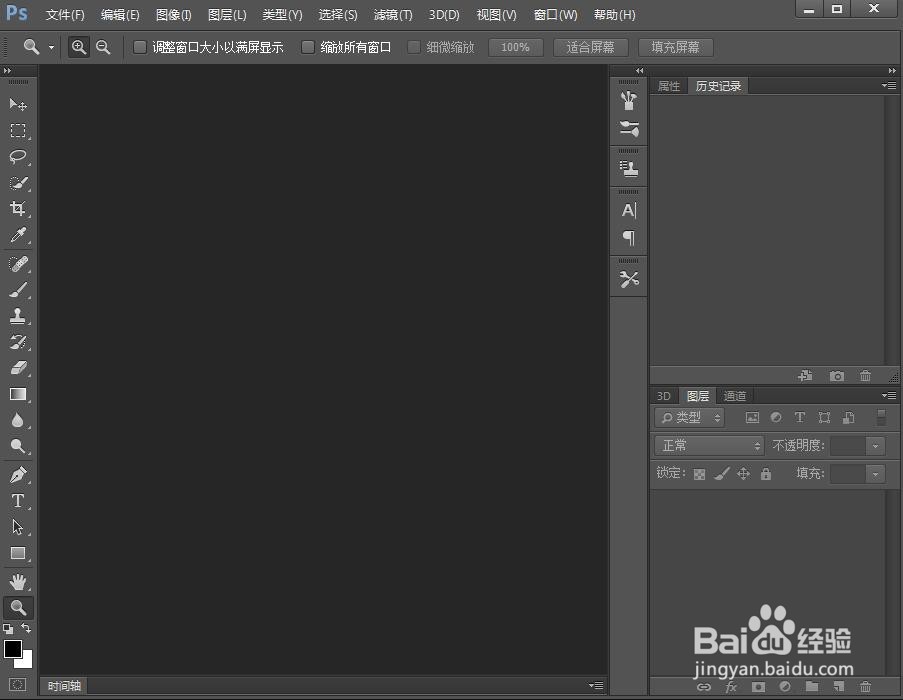
2、用鼠标点击文件菜单,选择打开命令;

3、选中需要处理的图片,然后按打开;

4、将图片导入到photoshop cc的主界面中;

5、点击滤镜,选择滤镜库;
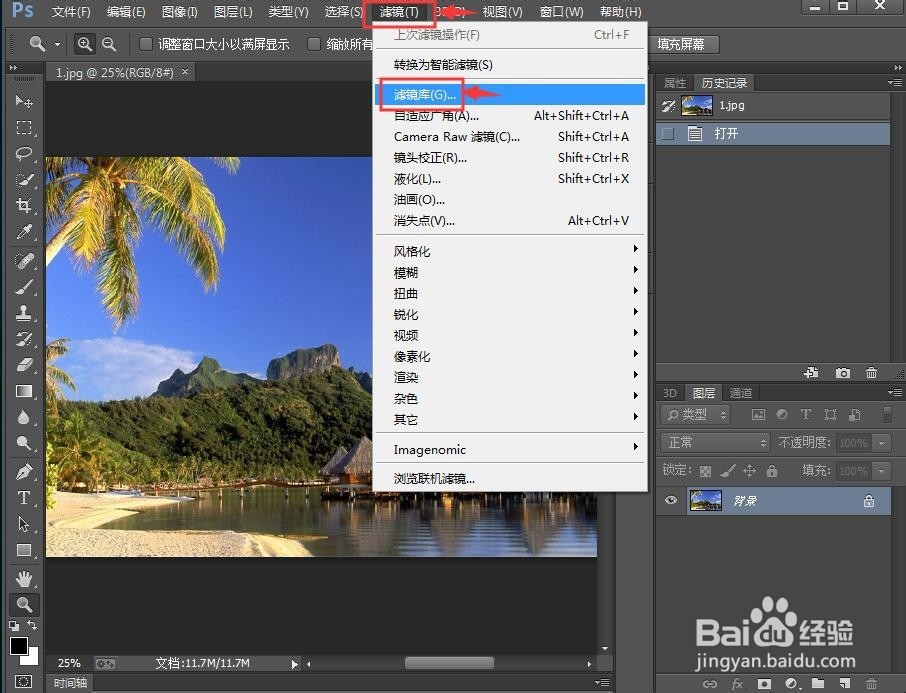
6、在画笔描边文件夹中点击强化的边缘;

7、设置好参数,将边缘宽度设为3,边缘高度设为16,平滑度设为7,然后按确定;
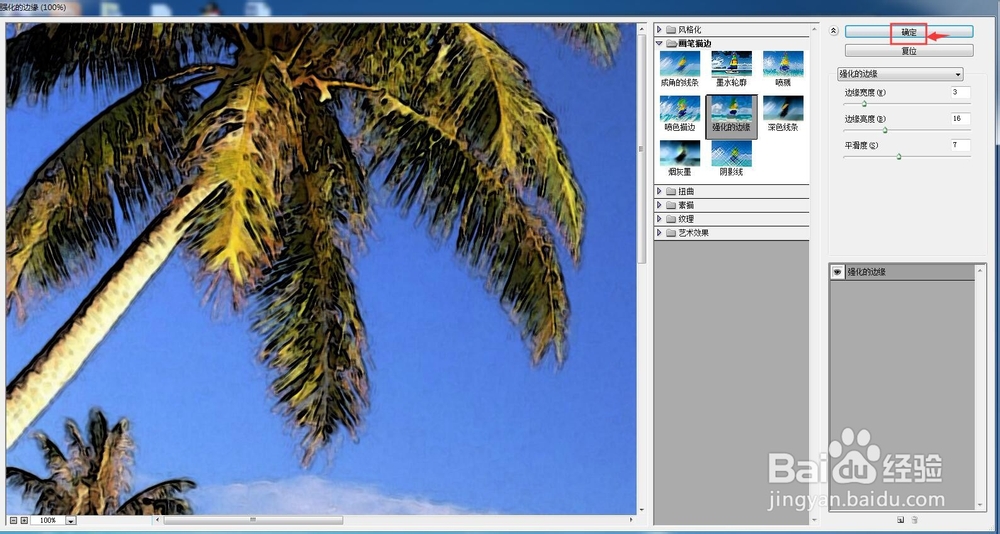
8、我们就在ps cc中给图片添加上了强化的边缘效果;

9、处理前后图片的效果对比图如下。


1、打开photoshop cc软件,导入需要处理的图片;
2、点击滤镜中的滤镜库,选择画笔描边文件夹;
3、点击强化的边缘,设置好参数后按确定。
声明:本网站引用、摘录或转载内容仅供网站访问者交流或参考,不代表本站立场,如存在版权或非法内容,请联系站长删除,联系邮箱:site.kefu@qq.com。
阅读量:76
阅读量:77
阅读量:29
阅读量:69
阅读量:28